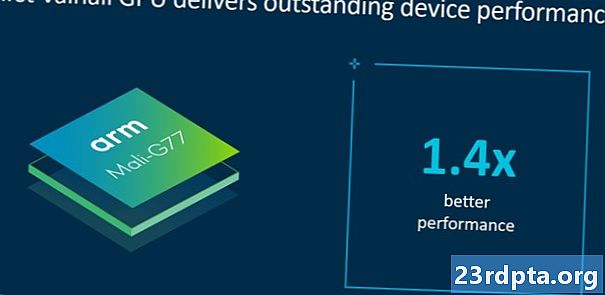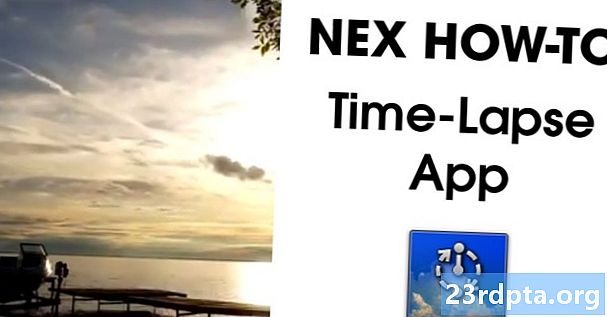
Contenido
![]()
Actualización: 8 de mayo de 2019 a las 2:40 p.m. ET: Google Camera versión 6.2, la versión que trae la función Time Lapse, acaba de llegar a Play Store. Si tienes un teléfono Pixel, dirígete al enlace de Play Store a continuación para obtener la actualización.
Artículo original: 7 de mayo de 2019 a las 2:48 p.m. ET: Ya disponible en otros teléfonos inteligentes y en varias aplicaciones de cámara de terceros, Time Lapse finalmente llega a los teléfonos Google Pixel a través de la aplicación de Google Camera.
Lanzado hoy, Time Lapse te permite dejar tu teléfono por un cierto tiempo, grabar el mundo que te rodea y ver una versión acelerada del metraje. Dadas las circunstancias y el entorno correctos, los videos de lapso de tiempo pueden verse impresionantes y hacer que aprecies el paso del tiempo.
Dado que los propietarios de Pixel ya no tienen que esperar para capturar videos de lapso de tiempo de forma nativa, echemos un vistazo a cómo usar la nueva función Lapso de tiempo en los teléfonos Pixel.
Cómo usar Time Lapse
Cuando abra la aplicación Cámara, vaya a Más sección. Desde allí, toca el Lapso de tiempo opción que se encuentra al lado de Camara lenta y está representado por un ícono de avance rápido.
![]()
Tocando Lapso de tiempo muestra un visor de cámara diferente y simple. Cuando el teléfono está en posición vertical, el ícono del termómetro superior derecho le permite cambiar la temperatura del color. El icono de bloqueo a la derecha le permite bloquear o desbloquear la exposición y el enfoque automático, mientras que el control deslizante con el icono del sol le permite anular la configuración de exposición.
También hay una opción de lupa en la parte inferior derecha que te permite acercar cuando tocas el ícono.
Ahora llegamos a las opciones 1x, 5x, 10x, 30x y 120x establecidas horizontalmente. Solo puede obtener un video de lapso de tiempo de 10 segundos, pero puede elegir por cuánto tiempo desea grabar el metraje. 1x significa que graba durante 10 segundos, mientras que 5x significa que graba durante 50 segundos. Eso significa que la opción 120x le permite grabar durante 20 minutos completos.
Una vez que haya terminado de grabar, puede tocar el ícono inferior derecho para ver su grabación. Alternativamente, puede presionar el botón de grabación para tomar otro video de lapso de tiempo.
La buena noticia es que Time Lapse es una característica relativamente fácil y divertida de usar. Háganos saber en los comentarios si planea usar Time Lapse en su teléfono Pixel.